
De iPhone is moeilijk in te dienen zonder applicaties die het allemaal interessante functies geven. Dus je wordt geconfronteerd met de taak om applicaties van de ene iPhone naar de andere te overbrengen. En hieronder zullen we kijken hoe dit kan worden gedaan.
Toepassingen overbrengen van de ene iPhone naar de andere
Helaas hebben Apple-ontwikkelaars niet zoveel manieren verstrekt om programma's over te dragen van één Apple-apparaat naar de andere. Maar toch zijn ze.Methode 1: Back-up
Stel dat je van de ene iPhone naar de andere gaat. Maak in dit geval optimaal een back-up op de oude gadget die op een nieuwe kan worden geïnstalleerd. U kunt deze taak eenvoudig implementeren met iTunes.
- Eerst moet u de nieuwste back-upkopie van de oude smartphone maken. Meer hierover is al verteld op onze website.
Lees meer: Hoe een back-up van iPhone, iPod of iPad te maken
- Omdat u klaar bent met werken aan het maken van een back-up, sluit u de tweede smartphone aan op de computer. Wanneer AyTyuns het apparaat vindt, klikt u op het bovenste gedeelte van het venster op het miniatuurpictogram.
- Selecteer aan de linkerkant het tabblad Overzicht en op het juiste item "Restore van de kopie".
- Aytyuns kunnen niet beginnen met het installeren van een kopie totdat de telefoon actief is aan de telefoon. Zoek de iPhone. Daarom, als het voor u werkt, is het noodzakelijk om het los te koppelen. Open hiervoor de gadgetinstellingen. Klik bovenaan op uw account en selecteer het gedeelte "iCloud".
- Open het item "Find iPhone" en beweeg vervolgens de schuifregelaar over deze functie naar de OFF-staat. Om wijzigingen aan te brengen, wordt u gevraagd om het wachtwoord van het Apple-ID-account in te voeren.
- Nu kunt u terugkeren naar iTunes. Er wordt een venster weergegeven op het scherm waarin u moet selecteren welke back-up wordt gebruikt voor een nieuw apparaat. Selecteren van de gewenste, klik op de knop "RESTORE".
- Als u Copies ingeschakeld hebt ingeschakeld, verschijnt de volgende stap op het scherm met het verzoek om het wachtwoord in te voeren. Geef het op.
- En ten slotte begint het proces van het installeren van een nieuwe kopie, gemiddeld duurt het ongeveer 15 minuten (de tijd is afhankelijk van het aantal gegevens dat u naar de gadget wilt overbrengen). Aan het einde worden alle games en applicaties van één iPhone met succes overgebracht naar een andere, en met het volledige behoud van hun locatie op het bureaublad.







Methode 2: 3D-touch
Een van de nuttige technologieën ingebed in de iPhone, te beginnen met versie 6s, is 3D-touch. Nu, met een sterkere klik op de pictogrammen en menu-items, kunt u een speciaal venster bellen met extra instellingen en snelle toegang tot functies. Als u snel een iPhone-applicatie met een andere gebruiker moet delen, kan deze functie hier worden gebruikt.
- Zoek de applicatie op het bureaublad dat u wilt passeren. Tik met enige inspanning op het pictogram, waarna de vervolgkeuzelijst op het scherm verschijnt. Selecteer Delen.
- Selecteer in het volgende venster de gewenste toepassing. Als het in de lijst ontbreekt, selecteert u "de link kopiëren".
- Voer elke boodschapper uit, bijvoorbeeld WhatsApp. Open het dialoogvenster Gebruiker, selecteer langer de berichtinvoerleiding en tik vervolgens op de PASTE-knop.
- Een link naar de toepassing wordt ingevoegd vanaf het klembord. Tik op de knop Verzenden naar de knop Verzenden. Op zijn beurt ontvangt de andere gebruiker van de iPhone een link door op het te drukken, wordt het automatisch omgeleid naar de App Store, waar het kan worden gedownload van de toepassing.

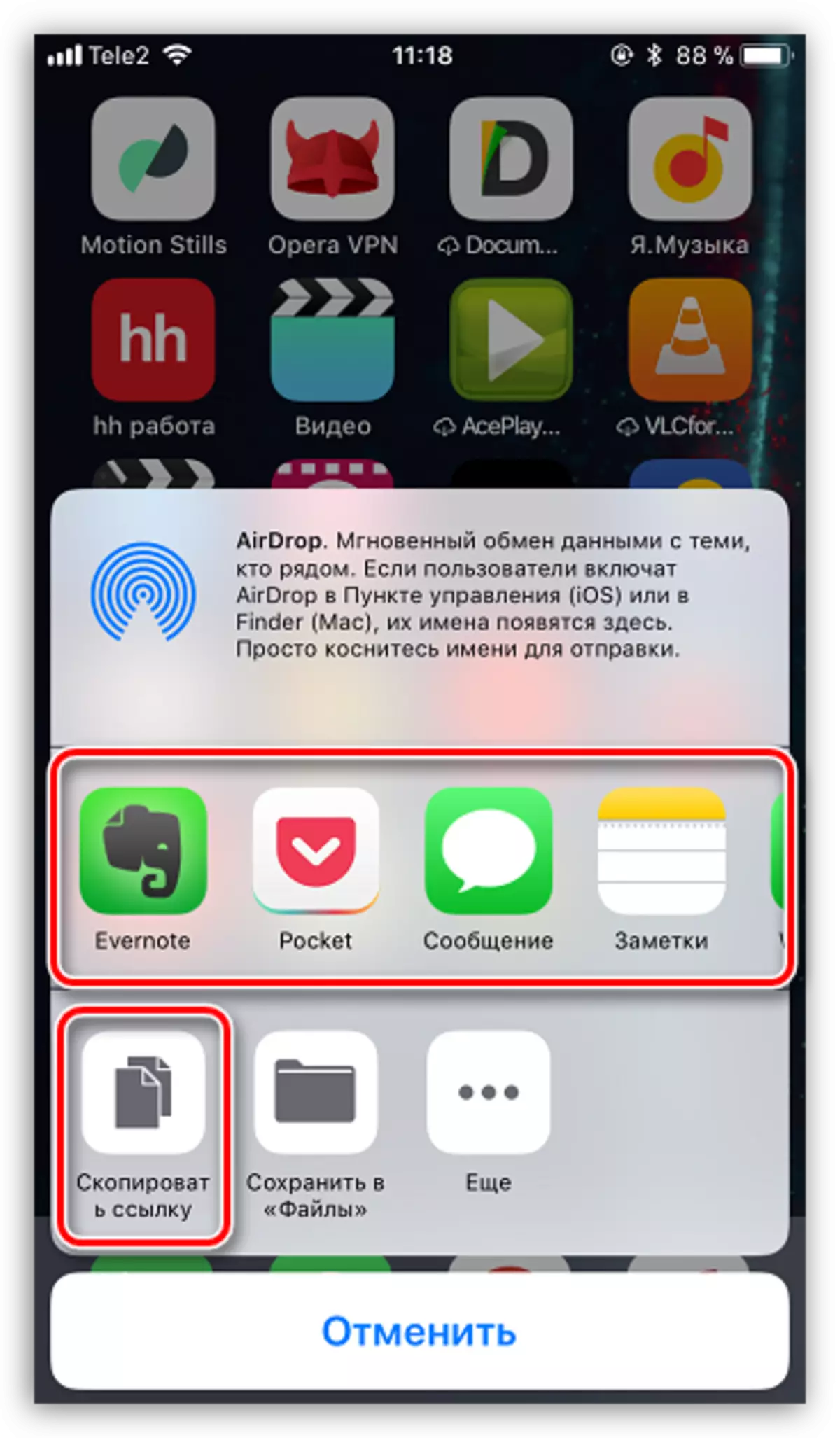
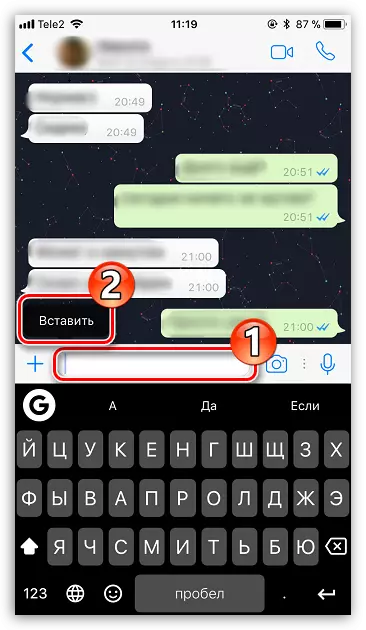

Methode 3: App Store
Als uw telefoon niet is uitgerust met een 3D-touch, moet u niet boos worden: u kunt de toepassing delen via de App Store Store.
- Launch Ap Stor. Ga onder aan het venster naar het tabblad Zoeken en voer vervolgens de naam van de gewenste toepassing in.
- Na het openen van de pagina met de applicatie, klikt u op de rechterkant op het TROTCH-pictogram en selecteert u vervolgens "Delen door".
- Een extra venster verschijnt op het scherm waarin u de toepassing kunt of onmiddellijk selecteren waar de toepassing wordt verzonden of de link naar het klembord kopieert. Verdere acties vallen volledig samen met hoe het werd beschreven uit de tweede vierde items van de tweede methode.

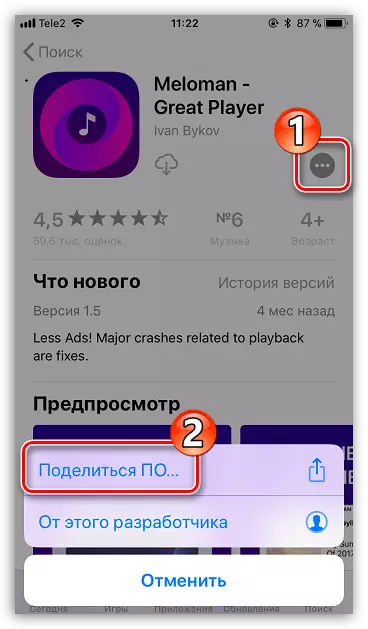

Tot op heden zijn dit alle manieren om een applicatie van de ene iPhone naar de andere te verzenden. We hopen dat dit artikel nuttig voor u was.
